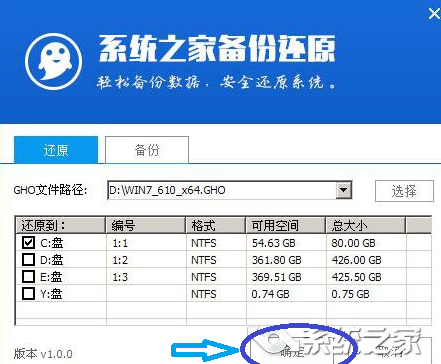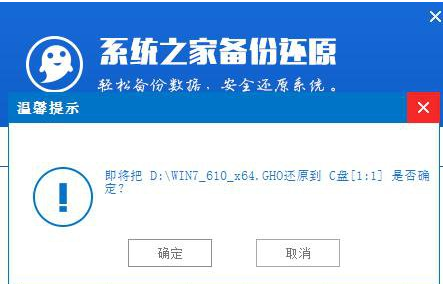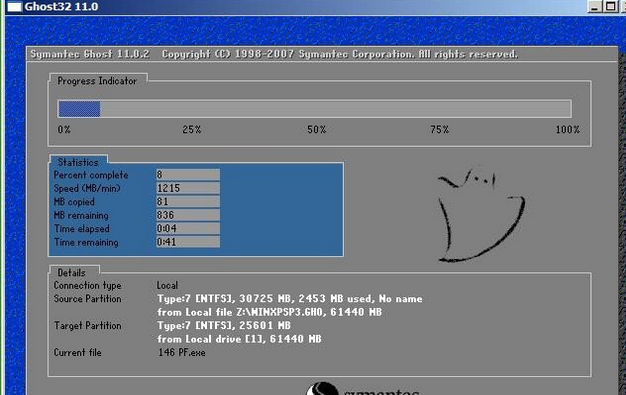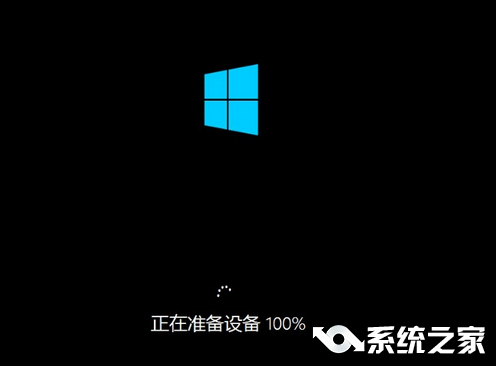小编告诉你升级win10系统
不知win10怎么升级系统?看过来,小编为你解答电脑如何升级系统,以下就是win10怎么升级系统的图文教程,希望你们看完后会有所了解。
一位网友问小编,电脑怎样系统安装。为此,小编给来答案,以下就是电脑系统安装的图文解说。希望有所收获。
升级win10系统图文教程
制作系统之家u盘启动盘和下载ghost版win10系统镜像并存入系统之家u盘启动盘
在出现开机画面时通过u盘启动快捷键进入到系统之家U盘主菜单界面,
选择【01】运行系统之家win8PE x64正式版(支持UEFI等主板)选项
升级系统界面1
选择磁盘安装分区,点击“确定”
升级系统界面2
点击“确定”,开始执行。
升级系统界面3
静待过程结束后自动重启电脑
升级系统界面4
继续执行安装win10系统的剩余过程,直到安装结束后可以进入到win10系统桌面
升级系统界面5
以上就是关于升级win10系统的操作方法。
相关文章
- 重装电脑系统怎么装-重新安装系统最方便的方法
- 戴尔笔记本如何重装Win10-戴尔笔记本重装Win10的详细步骤
- 教你电脑如何安装系统
- 为你解答电脑如何一键安装xp系统
- 安装系统蓝屏解决最新教程
- 韩博士和小白哪个好,小编告诉你韩博士怎么U盘安装win7系统
- 主编教您电脑怎么做系统
- 如何使用u盘安装win7系统,小编告诉你安装方法
- 细说hp如何安装系统
- 怎么重装系统,小编告诉你浏览重装系统方法
- 教你如何使用iso文件安装系统
- 联想硬盘保护系统,小编告诉你联想硬盘保护系统怎么安装
- linux系统安装,小编告诉你怎样安装Linux系统
- 一键装机,小编告诉你如何只用鼠标安装电脑系统
- 韩博士系统装机大师,小编告诉你韩博士怎么安装win10系统
- 如何重新安装系统,小编告诉你如何重装win7系统
热门教程
win11关闭windows defender安全中心的四种方法
2Win11如何关闭Defender?Windows11彻底关闭Defender的3种方法
3win10不显示视频缩略图的两种解决方法
4win11任务栏怎么显示网速?win11任务栏显示实时网速的方法
5win10关闭许可证即将过期窗口的方法
6win11怎么切换桌面?win11切换桌面的四种方法
7win11忘记pin无法开机的三种最简单办法
8Win11移动热点不能用怎么办?移动热点不工作怎么办?
9安装NET3.5提示0x800f0950失败解决方法
10Win11如何打开预览窗格?Win11显示预览窗格的方法
装机必备 更多+
重装教程
大家都在看